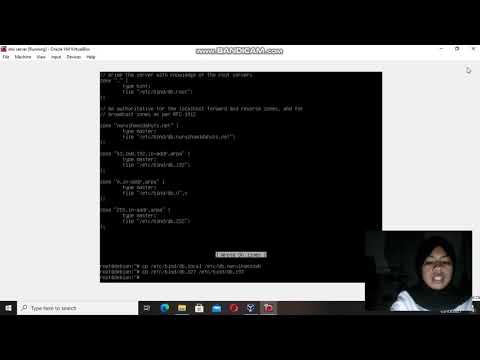
Kandungan
Jika komputer kehilangan sambungan IP kerana ia tidak boleh mencari alamat Web, mungkin kerana pelayan DNS telah turun atau kerana terdapat pencemaran cache. DNS adalah sistem yang mencari alamat Internet dan mengarahkan komputer kepada mereka, memberikan maklumat yang mereka perlukan untuk melakukannya. Sistem ini mungkin tidak berfungsi dengan betul jika atas sebab tertentu sebahagian daripada teka-teki hilang. Di sini anda akan menemui panduan untuk menguji DNS menggunakan arahan mudah.
Arahan

-
Buka penyemak imbas seperti Mozilla Firefox atau Internet Explorer. Masukkan www.google.com dalam bar alamat. Sekiranya halaman itu tidak dibuka, mesej muncul dengan mengatakan bahawa ia tidak dapat dijumpai.
-
Jika ini berlaku, buka command prompt: Pergi ke "Start atau " Run dan ketik CMD dalam kotak. Tekan kekunci "Enter " (untuk Windows Vista, tekan kekunci "Shift" bersama dengan "Enter ").
-
Taipkan NSLOOKUP dalam kotak hitam yang muncul. Kemudian tekan [ENTER]. Mesej berikut akan muncul: - C: > NSLOOKUP Pelayan lalai: resolver1.opendns.com Alamat: 208.67.222.222
. Ini bermakna DNS berfungsi. Sebaliknya, jika mesej itu muncul: - *** Tidak dapat mencari nama pelayan untuk alamat 208.67.222.222: Ditangguhkan ..., menunjukkan bahawa sistem tidak dapat menerjemahkan alamat dalam waktu operasi biasa kerana ia tidak menerima sebarang respons dari pelayan, yang bermaksud bahawa ada masalah dengan pelayan terakhir atau di mana-mana jalan di dalamnya.
-
Ketik "Keluar " untuk keluar dari kotak dialog NSLOOKUP. Anda akan dikembalikan kepada arahan arahan normal. Contoh:
keluar C: >
-
Taip "ping -a" dan alamat IP langkah 3 yang digunakan untuk mengesahkan bahawa pelayan DNS aktif (ping alamat ini dengan menambahkannya ke perintah memaparkan nama DNS pelayan menggunakan protokol ICMP Contoh: C: > ping -a 208.67.222.222 Pinging resolver1.opendns.com [208.67.222.222] dengan 32 bait data: Balas dari 208.67.222.222: bytes = 32 masa = 25ms TTL = 46 Balas dari 208.67.222.222: bytes = 32 masa = 27ms TTL = 46 Balas dari 208.67.222.222: bytes = 32 masa = 28ms TTL = 46 Ping statistik untuk 208.67.222.222: Paket: Sent = 4, Diterima = 4, Hilang = 0 (0% kerugian) Pulangan anggaran dalam milisaat: Minimum = 25ms, Maksimum = 85ms, Purata = 41ms Jika sesuatu seperti "... Paket: Sent = 4, Diterima = 0, Hilang = 4 (kehilangan 100%) ... muncul" Yang bermaksud bahawa pelayan tidak beroperasi atau urutan lain sedang terjadi.Dalam langkah seterusnya, anda akan belajar cara menghapus satu atau lebih urutan.
-
Masukkan arahan lain untuk memastikan bahawa penyimpanan alamat IP pada komputer anda bukan penyebab masalah, kerana penuh atau bercanggah: C: > ipconfig / flushdns Konfigurasi IP Windows Berhasil membakar Cache Resolver DNS
. Ulangi langkah 3 untuk mengesahkan bahawa tindakan ini telah menyelesaikan masalah ini. Sekiranya anda mendapat mesej: C: > NSLOOKUP Pelayan lalai: resolver1.opendns.com Alamat: 208.67.222.222
, maka masalahnya telah diselesaikan dan anda akan menerima hasil pelayar internet, yang membolehkan penyambungan semula web.
. Jika tiada respons dan ping dikembalikan dari pelayan, mungkin masalah lain menjejaskan pelayan yang menerima isyarat.
Dalam langkah seterusnya kita akan melihat bagaimana isyarat mencapai pelayan DNS.
-
Ketik perintah: - tracert dan tambah alamat IP dari langkah 3 untuk memeriksa semua titik perantaraan antara komputer dan DNS anda. Jika tidak mencapai pelayan, sumber masalah mungkin menjadi penghala atau beralih di antara laluan isyarat: Contoh: C: > tracert 208.67.222.222 Jalankan laluan ke resolver1.opendns.com [208.67.222.222] lebih tinggi dari 30 hop: 1 14 ms 2 ms 2 ms 192.168.0.1 2 31 ms 11 ms 12 ms 10.243.96.1 3 8 ms 9 ms 8 ms cpe-76-166-3-116.socal.rr.com [76.166.3.116 ] 4 20 ms 11 ms 8 ms tge1-1.stclca1-rtr2.socal.rr.com [76.166.9.5] 5 12 ms 10 ms 10 ms te9-3-stclca3-rtr2.socal.rr.com [76.166.1.60 ] 6 11 ms 10 ms 10 ms te9-3-stclca3-rtr2.socal.rr.com [76.166.9.60] 7 11 ms 11 ms 10 ms tge9-4.bwlaca1-rtr1.socal.rr.com [76.166.1.59 ] 8 13 ms 12 ms 15 ms tge2-0-0.lsanca4-rtr1.socal.rr.com [66.75.161.20 1] 9 * * Meminta waktu tamat. 10 21 ms 22 ms 22 ms te-1-3.car1.Tustin1.Level3.net [4.79.140.37] 11 52 ms 44 ms 19 ms ae-2-3.bar1.Tustin1.Level3.net [4.69.132.218] 12 31 ms 16 ms 19 ms ae-6-6.ebr1.LosAngeles1.Level3.net [4.69.136.202] 13 17 ms 21 ms 16 ms ae-1-60.edge3.LosAngeles1.Level3.net [4.69.144.9] 14 17 ms 17 ms 17 ms xe-9-1.r01.lsanca03.us.bb.gin.ntt.net [129.250.8 .181] 15 19 ms 17 ms 15 ms ae-2.r20.lsanca03.us. bb.gin.ntt.net [129.250.3.1 25] 16 102 ms 26 ms 30 ms 17 ms ms msnbc.ca ae-0.r20.plalca01.us.bb.gin.ntt.net [129.250.4.1 18] 18 287 ms 198 ms 129 ms xe-3-4.r04.plalca01.us.bb.gin.ntt.net [ 129.250.4 .242] 19 113 ms 26 ms 26 ms ge2-3.r04.plalca01.us.ce.gin.ntt.net [140.174.2 1.166] 20 29 ms 118 ms 34 ms resolver1.opendns.com [208.67.222.222] Jejak lengkap. . Ia memandu panjang, tetapi isyarat telah mencapai tujuannya. Jika salah satu penghala sistem tidak beroperasi di antara komputer anda (192.168.0.1) dan pelayan DNS (208.67.222.222), anda akan melihat gangguan dengan satu siri bintang: Contoh: C: > tracert 208.67.222.222 Laluan mengesan untuk menyelesaikan1.opendns.com [208.67.222.222] selama maksimum 30 hop: 1 14 ms 2 ms 2 ms 192.168.0.1 2 31 ms 11 ms 12 ms 10.243.96.1 3 8 ms 9 ms 8 ms cpe-76-166 [76.166.3.116] 4 20 ms 11 ms 8 ms tge1-1.stclca1-rtr2.socal.rr.com [76.166.9.5] 5 12 ms 10 ms 10 ms te9-3 -stclca3-rtr2.socal.rr.com [76.166.1.60] 6 * * * * * * * 7 * * * * * * * 8 * * * * * * * 9 * * * * * * * *. Jika isyarat tidak dapat mencapai pelayan DNS, maka ia tidak dapat menterjemahkan alamatnya, dan hasilnya akan menjadi kekurangan sambungan, seolah-olah pelayan telah turun. Ubat: Cuba pelayan DNS lain. Anda perlu menambah DNS lain dalam konfigurasi TCP / IP (lihat ilustrasi).
-
Tambah pelayan DNS lain seperti ditunjukkan dalam ilustrasi (4.2.2.4) supaya anda boleh menguji sistem sekali lagi. Biasanya, apabila menggunakan pelbagai alamat DNS, anda boleh meningkatkan kemungkinan navigasi yang lebih kerap, bebas daripada gangguan.
Tambah pelayan DNS lain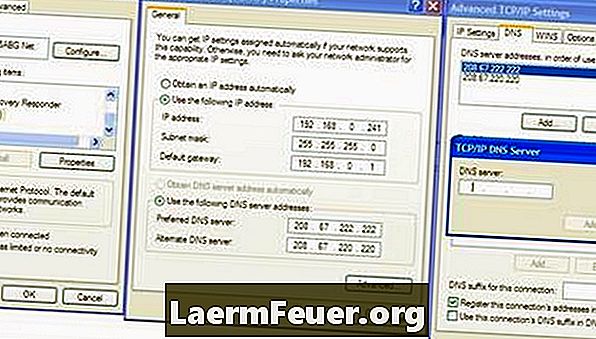
Bagaimana
- Gunakan imejan mental untuk membantu anda meramalkan peristiwa semasa anda melangkah melalui langkah-langkah. Bayangkan ada isyarat yang perlu diterjemahkan dan mungkin terdapat sesuatu yang menghalangnya daripada mencapai pelayan. Sebelum mengambil sebarang tindakan, tanya diri anda sama ada masalah berlaku dengan pelayan terjemahan atau dengan salah satu titik trajektori isyarat.
Notis
- Jangan membuat perubahan radikal ke rangkaian anda, berfikir bahawa anda akan dapat menyelesaikan masalah yang mungkin berada di pelayan akhir. Kerja secara logik untuk menyelesaikan masalah ini. Menggunakan NSLOOKUP untuk menguji pelayan DNS terlebih dahulu akan menunjukkan senario yang paling mungkin. Menambah pelayan lain boleh berguna, tetapi jika anda menambah lebih daripada satu pelayan yang sudah ada, sistem itu boleh mengelirukan. Mempunyai tiga alternatif sudah cukup.
Apa yang anda perlukan
- Pensil dan kertas (untuk menulis butiran konfigurasi)